Майнкрафт — это увлекательная песочница, в которую так легко увязнуть на несколько часов. Но что делать, если в самый интересный момент игра начинает зависать и испортить весь настрой? Не отчаивайся! У нас есть для тебя полезные советы и решения проблем, которые помогут тебе вернуться в виртуальное приключение без лишних нервов.
Одним из самых распространенных причин зависания Майнкрафта может быть неправильная настройка графики или недостаточные системные ресурсы. В таком случае, важно проверить настройки графики и убедиться, что они соответствуют возможностям твоего компьютера. Также стоит убедиться, что у тебя установлены все необходимые драйверы и обновления операционной системы. Это поможет сгладить проблемы с производительностью и улучшить работу игры.
Если проблема не в графике, возможно, дело в установленных модах или текстурах. Некоторые моды могут быть несовместимы с версией Майнкрафта или друг с другом, что приводит к зависаниям и сбоям. Попробуй временно удалить или отключить все модификации, чтобы проверить, стабильно ли работает игра без них. Также убедись, что используемые текстуры не вызывают проблем в запуске Майнкрафта.
Когда твоя любимая игра зависает, важно сохранять спокойствие и не паниковать. Следуя нашим советам и решениям, ты сможешь быстро справиться со многими проблемами и насладиться продолжением приключений в Майнкрафте.
Что делать, если Майнкрафт зависает?

1. Перезапустите игру: Простое решение, которое может помочь избавиться от зависаний. Просто закройте игру и запустите ее заново. Иногда это может быть достаточно, чтобы игра возобновила свою нормальную работу.
2. Обновите игру: Проверьте, нет ли доступных обновлений для Майнкрафта. Разработчики регулярно выпускают патчи, которые исправляют ошибки и улучшают стабильность игры. Обновление может помочь устранить возможные причины зависаний.
3. Уменьшите графические настройки: Если ваш компьютер не соответствует системным требованиям игры, зависания могут быть связаны с недостаточными ресурсами. Попробуйте уменьшить графические настройки в игре, например, разрешение экрана или уровень детализации, чтобы снизить нагрузку на компьютер.
4. Очистите временные файлы: Временные файлы и кэш могут накапливаться во время игры и приводить к зависаниям. Очистите временные файлы Майнкрафта, чтобы освободить место и улучшить производительность. Можно использовать специальные программы или очистить временные файлы вручную.
5. Проверьте свои драйверы: Устаревшие или несовместимые драйверы могут быть причиной зависаний в игре. Убедитесь, что у вас установлены последние драйверы для вашей графической карты. Обновление драйверов может исправить проблемы с зависаниями.
6. Избегайте модов и дополнений: Некоторые моды и дополнения могут вызывать несовместимость и приводить к зависаниям игры. Попробуйте играть в Майнкрафт без установленных модов или дополнений и проверьте, будет ли игра работать стабильнее.
Если все эти решения не помогли, возможно, проблема связана с аппаратными требованиями вашего компьютера или настройками операционной системы. В таком случае, обратитесь к специалисту или разработчикам игры, чтобы получить дополнительную помощь.
Распространенные проблемы и их решение
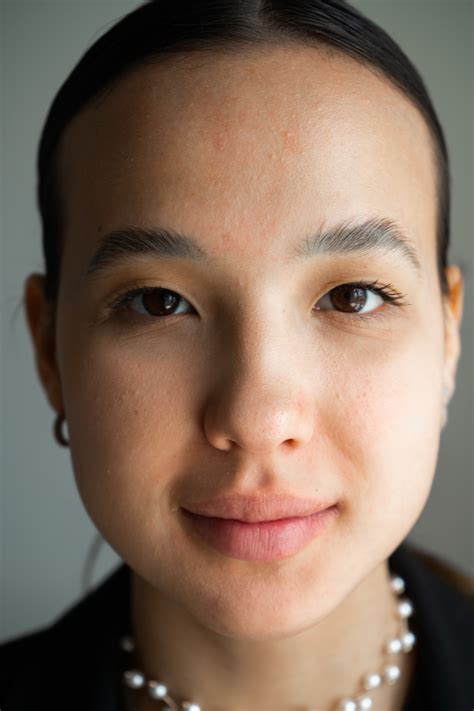
При игре в Майнкрафт могут возникнуть различные проблемы, связанные с зависанием игры. Вот некоторые распространенные проблемы и способы их решения:
- Зависание игры при запуске. Если игра зависает сразу после запуска, первым делом стоит проверить, что все необходимые драйвера обновлены. Также можно попробовать переустановить игру, чтобы исправить возможные ошибки в файловой системе.
- Зависание игры во время игры. Если игра зависает во время игры, важно выяснить, возникает ли проблема только в Майнкрафте или в других играх тоже. Если проблема возникает только в Майнкрафте, можно попробовать уменьшить графические настройки или использовать оптимизационные моды. Проверьте также, не запущены ли другие программы, которые могут создавать нагрузку на компьютер, и закройте их, если это так.
- Зависание игры при подключении к серверу. Если игра зависает при подключении к серверу, важно проверить, не блокирует ли фаервол интернет-соединение игры. Также можно попробовать отключить антивирусное программное обеспечение или добавить игру в список исключений, чтобы избежать возможной блокировки.
- Зависание игры из-за использования модов. Если вы используете моды в Майнкрафте и игра зависает, важно проверить, что все моды обновлены и совместимы с вашей версией игры. Если проблема сохраняется, лучше отключить все моды и постепенно включать их, чтобы исключить конфликты между ними.
- Зависание игры из-за большого количества чанков. Если игра зависает из-за большого количества сгенерированных чанков, можно попробовать установить специализированные моды или программы для оптимизации чанков и улучшения производительности игры.
Если после всех попыток решить проблемы, игра все еще зависает, рекомендуется обратиться за помощью к разработчикам игры или на официальные форумы поддержки Майнкрафта. Там вы сможете получить более конкретные и индивидуальные рекомендации по решению проблемы.
Проверьте системные требования

Одной из основных причин зависаний Майнкрафт может быть несоответствие системных требований вашего компьютера игровым.
Убедитесь, что ваш компьютер соответствует следующим системным требованиям:
- Операционная система: Windows 7 или более новая версия, macOS 10.12 Sierra или более новая версия, Linux или другая совместимая ОС.
- Процессор: Intel Core i5-4690 или AMD A10-7800 или выше.
- Оперативная память: 8 ГБ или более.
- Графическая карта: NVIDIA GeForce 700 Series или AMD Radeon Rx 200 Series или выше с поддержкой OpenGL 4.5.
- Свободное место на диске: 4 ГБ или более.
- Интернет-соединение: Для многопользовательского режима требуется подключение к Интернету.
Если ваш компьютер не соответствует этим требованиям, то зависания Майнкрафт могут быть вызваны нехваткой ресурсов. Попробуйте улучшить компьютер или снизить настройки графики в игре.
Если ваш компьютер соответствует системным требованиям, а зависание все равно происходит, то проблема может быть связана с неправильной установкой игры или наличием конфликтующих программ на компьютере. В таком случае, рекомендуется переустановить игру и проверить наличие конфликтов с другими программами.
Не забывайте также следить за обновлениями Майнкрафт и устанавливать их вовремя, так как разработчики регулярно выпускают исправления ошибок и оптимизации игры.
Обновите драйверы видеокарты

Для решения этой проблемы рекомендуется обновить драйверы видеокарты до последней версии. Это можно сделать следующим образом:
- Определите модель вашей видеокарты. Для этого можно воспользоваться программой для определения оборудования.
- Посетите официальный веб-сайт производителя вашей видеокарты.
- Перейдите на страницу загрузок или поддержки и найдите раздел с драйверами.
- Выберите правильную версию драйвера для вашей ОС и модели видеокарты.
- Следуйте инструкциям на веб-сайте производителя для установки драйверов.
После обновления драйверов перезапустите компьютер и запустите Minecraft. В большинстве случаев это должно решить проблему зависания игры. Если проблема все еще продолжается, попробуйте иные методы решения, такие как очистка временных файлов или установка последней версии Java.
Измените настройки графики
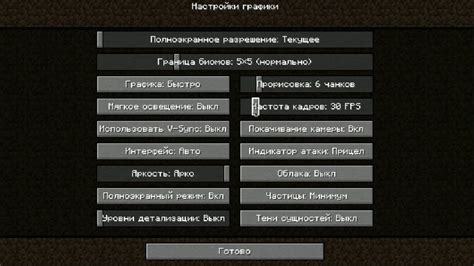
Если Minecraft зависает, одно из решений может быть изменение настроек графики. Возможно, ваш компьютер не справляется с текущими настройками графики игры, поэтому вам понадобится уменьшить нагрузку на видеокарту и процессор.
Перейдите в настройки игры, чтобы изменить графические параметры. В зависимости от версии Minecraft, настройки графики могут быть различными, но некоторые общие параметры всегда присутствуют:
Графический режим: Выберите режим, который наилучшим образом соответствует возможностям вашего компьютера. Если ваш компьютер слабый, лучше выбрать "Fast" или "Fastest" (быстрый или самый быстрый) режимы. Они уменьшают количество деталей и эффектов для повышения производительности.
Разрешение экрана: Уменьшите разрешение экрана игры, чтобы снизить нагрузку на видеокарту. Выберите более низкое разрешение, но не слишком низкое, чтобы избежать искажения изображения.
Видимость чанков: Установите меньшее значение для видимости чанков. Чанк - это участок мира в Minecraft, который содержит различные объекты, такие как блоки и существа. Уменьшение видимости чанков уменьшит количество объектов, которые ваш компьютер должен отрисовывать, и улучшит производительность игры.
Графические настройки: Уменьшите количество деталей, таких как тени, текстуры и эффекты. Выберите настройки ниже или среднего качества, чтобы снизить нагрузку на графическую карту и процессор.
Запустите Minecraft с параметрами: Для получения дополнительной производительности вы можете запустить Minecraft с дополнительными параметрами командной строки. Некоторые из них могут увеличить производительность игры.
Попробуйте различные комбинации настроек графики, чтобы найти оптимальное соотношение между качеством графики и производительностью игры.




